Spectrum Remote Nasıl Sıfırlanır
Elektrik piyasasında, spektrum uzaktan kumandaları, her şeyin içinde ve oldukça popülerdir. Bunlar en yaygın TV uzaktan kumandalarıdır ve bunları birçok evde ve cihazın yaygın olarak kullanıldığı diğer halka açık yerlerde göreceksiniz. Spectrum uzaktan kumandanın özelleştirilebilir tuşları olduğundan, aynı uzaktan kumandayı birkaç cihazı ve hatta konsolları açmak için kullanabilirsiniz . Ancak, teknolojik kusurlar olmadan değildir. Popülerliğine ve geniş kullanımına rağmen, birkaç kullanıcı uzaktan kumandayla ilgili sorunlardan şikayet ederek ya hiç çalışmadığını ya da yalnızca belirli platformlarla çalıştığını belirtti. Bu makalede Spectrum Remote'un(Spectrum Remote) nasıl sıfırlanacağını gösterdik . Öyleyse okumaya devam edin!
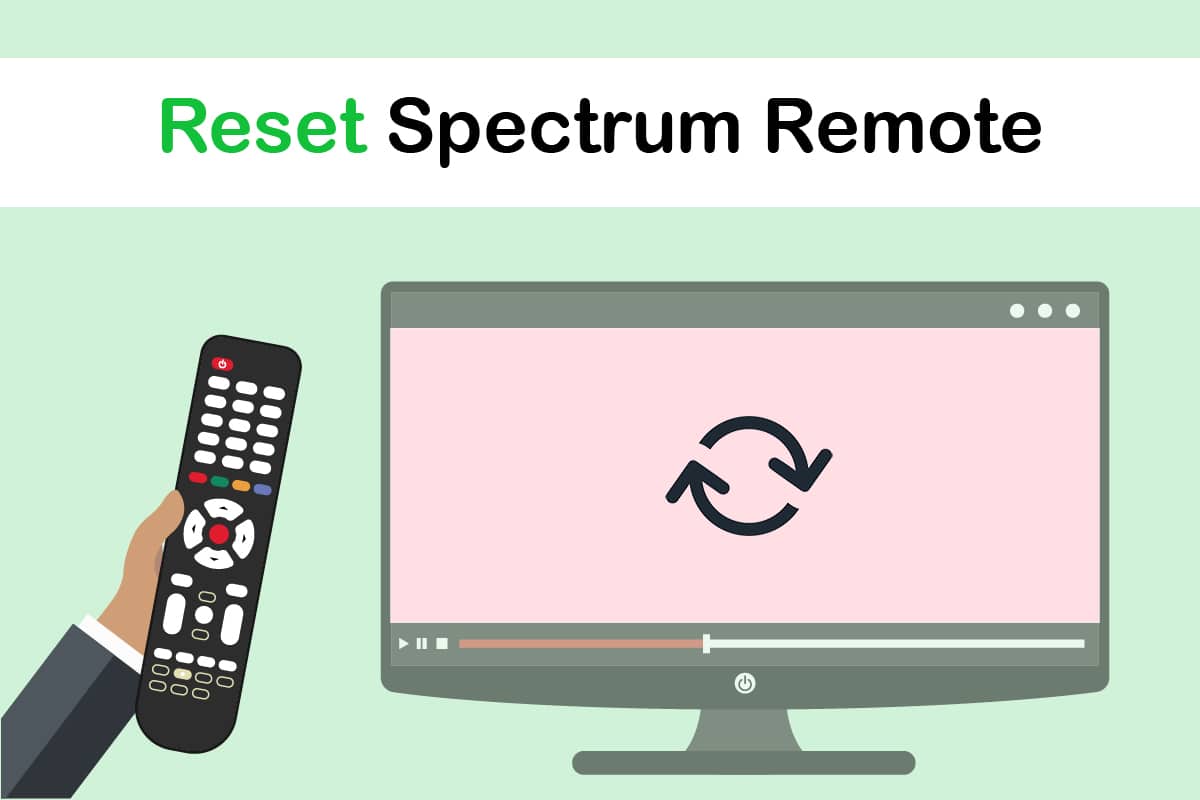
Spectrum Remote Nasıl Sıfırlanır(How to Reset Spectrum Remote)
Spektrum uzaktan kumandanız beklediğiniz gibi çalışmıyorsa, strese girmeyin veya paniğe kapılmayın ve yeni bir tane almayı düşünmeye başlayın. Yine de yukarıda belirtilenleri ve çeşitli ek uzaktan kumanda zorluklarını düzeltebilirsiniz. Birkaç kullanım senaryosuna baktık ve favorilerimizi seçtik:
- Kumandanız kanalları değiştirmiyor.
- Uzaktan kumandayı kullanarak TV'nizdeki veya diğer uyumlu cihazlarınızdaki istasyonları değiştirebilirsiniz, ancak ses seviyesini değiştiremezsiniz.
- LED ışığı olması gerektiği gibi yanıp sönmeyebilir .
- Kırmızı bir LED ışığı sürekli olarak yanıp söner.
- Uzaktan diğer cihazlarla etkileşime girme veya müdahale etme.
- TV izlerken veya bilgisayarınızı kullanırken, yanıt yavaş ve yavaş olabilir.
- Spektrum uzaktan kumandası tamamen bozuk.
Bunlara ek olarak, diğer cihazlar veya platformlar ile uzaktan arayüz oluşturma ile ilgili diğer hususlar mevcut olabilir. Aşağıda listelenen çözümler her şeyi halledecektir. Artan fayda ve zorluk sırasına göre sıralanırlar. Ancak, çözümlere geçmeden önce nedenleri bilmemize izin verin.
Spectrum Remote'un Arızalanmasına Neden Olan Nedir?(What Causes the Spectrum Remote to Malfunction?)
Birçok senaryoya baktıktan ve her birini kapsamlı bir şekilde inceledikten sonra bu sorunun makul nedenlerinin bir listesini çıkardık. Nedenlerinden bazıları aşağıdaki gibidir:
- Hasarlı veya bozuk sinyal verici:(Damaged or broken signal transmitter:) Sinyal vericiniz herhangi bir şekilde hasar görmüş veya arızalanmışsa, uzaktan kumandanız verileri tam olarak yayınlayamayabilir veya çok az olabilir. Bu fiziksel bir zarardır.
- Uzaktan kumanda doğru programlanmamış:(Remote is not programmed correctly:) Spectrum uzaktan(Spectrum) kumandası, kullanıcının hangi cihazı kontrol edeceğini seçmesine olanak tanıyan çok sayıda mod ve seçenek sunar. Ayarlar yanlışsa bir dizi sorun olacaktır.
- Yanlış ayarlanmış veriler(Incorrectly set data) : Spectrum uzaktan kumandası verileri sınırlı depolama alanında sakladığından, verilerin yanlış veya sistemle uyumsuz olması mümkündür. Bu senaryoda sorun, spektrum uzaktan kumandası sıfırlanarak çözülür.
- Yanlış eşleştirme:(Incorrect pairing:) Uzaktan kumandalar programlanabilir olduğundan, kullanmak istediğiniz konsolla çalışmak için onları doğru şekilde ayarlamamış olabilirsiniz.
- Spektrum kablo kutusu sorunları:(Spectrum cable box problems:) Yukarıda belirtilen sorunlara ek olarak, uzaktan kumandada Spectrum kablo kutusu sorunları olabilir. Standart(Standard) sorun giderme prosedürleri, bu senaryodaki sorunu neredeyse anında giderir.
Cevaplara geçmeden önce tüm ön ayarlı anahtarlarınızı kaybedeceğinizi unutmayın. Uzaktan kumandanın ve kablo kutusunun tekrar çalışması için spektrum uzaktan kumandayı da sıfırlamanız gerekecek, bu yüzden bunu aklınızda bulundurun.
Not(Note) : Kablo kutusunun uzaktan kumandaya uygun tepki verip vermediğine gelince, cihazların açılma sırası çok önemliydi. Önce televizyonu, ardından kablo kutusunu açın.
Yöntem 1: Uzak Pili Değiştir(Change Remote Battery)
Çoğu zaman, pil bu durumda suçlanır. İşte Spectrum(Spectrum) Remote ile ilgili birkaç önemli nokta .
- Spektrum(Spectrum) uzaktan kumandalarına güç vermek için piller eklenir ve çok fazla şey yapabildikleri için zaman içinde çok fazla pil harcar.
- Uzaktan kumandadaki piller bittiğinde uzaktan kumanda aralıklı olarak çalışacak veya hiç çalışmayacaktır. Ne kadar pilinizin kaldığını gösteren bir bildirim asla almadığınız için, ilk adım pillerinizi değiştirip tekrar denemektir.
- Daha önce yapmış olsanız bile, uzaktan kumandadaki pilleri değiştirmek iyi bir fikirdir. Ayrıca, doğru yuvalarda olduklarını iki kez kontrol edin.
- Pillerin iyi çalışır durumda olduğunu kontrol etmek çok önemlidir; aksi takdirde sorun giderme için boş yere zaman kaybederiz.
Spectrum uzaktan kumanda pilini çıkarmak için aşağıdaki adımları izleyin .
1. Pilleri(batteries) uzaktan kumandanızdan çıkarın.

2. TV ve kablo kutusunu(cable box) duvardan çıkarın.

3. Bir dakika(minute) bekleyin .
4. Pilleri değiştirin ve (batteries)her şeyi(everything) yeniden bağlayın .
5. Uzaktan kumandanın(remote) çalışıp çalışmadığını kontrol edin.
Yöntem 2: Güç Döngüsü Tüm Kurulum(Method 2: Power Cycle Entire Setup)
Sorunun uzaktan kumandayla değil, bir bütün olarak sistemle ilgili olduğu da düşünülebilir. Televizyonlar ve diğer konsollar düzenli olarak uzaktan kumanda sinyallerine yanıt vermiyor. Tam bir güç döngüsü, sorundan hemen kurtulmanıza yardımcı olacaktır. Bu yöntemlerle ilgili birkaç nokta aşağıda listelenmiştir.
- Arızalı cihazlar için başka bir basit ve etkili problem çözme çözümü, güç çevrimidir.
- Tek bir güç döngüsü her zaman çalışmayabilir. Bunun yerine müşteriler, sorunu neredeyse anında çözen tekrarlanan güç döngülerini tamamladılar.
- Xbox gibi birkaç konsolunuz varsa, tüm ilerlemenizi kaydedin.
Sorunu çözmek için tüm kurulumla bir güç döngüsü gerçekleştirmeyi deneyin. Eksiksiz bir kurulumu tamamlamak için şu adımları izlemeyi deneyin:
1. Kurulumunuzdaki her aygıtın üzerindeki güç düğmesini(power button) kullanarak aygıtı kapatın.

2. Güç kablolarını(power wires) her aygıttan çıkarın ve güç düğmesini(power button) birkaç saniye basılı tutun. Bu, her şeyin uygun şekilde serbest bırakılmasını garanti eder.
3. Pilleri (batteries)Spectrum uzaktan kumandanızdan çıkarın ve değiştirmeden önce 3-5 dakika bekletin .(3-5 minutes)

4. Pilleri çıkardıktan sonra , uzaktan kumandadaki güç düğmesini(power button) birkaç saniye basılı tutun .
5. Kurulum için yaklaşık 3-5 dakika bekleyin(3-5 minutes) .
6. Her şeyi yeniden bağlayın ve sisteminizi(system) açın .
7. Şimdi devam edin ve Spectrum uzaktan kumandayı(Spectrum remote) kullanmayı deneyin .
Ayrıca Okuyun: (Also Read:) Xfinity Stream'de TVAPP-00100 Hatasını Düzeltin(Fix Error TVAPP-00100 on Xfinity Stream)
Yöntem 3: TV Kontrolünü Etkinleştir(Enable TV Control)
Başka bir ağırlaştırıcı olasılık, uzaktan kumandanızın gerçekten televizyona bağlı olmamasıdır. Spectrum uzaktan kumanda , alıcı kutusuna bağlı olabilir ancak televizyona bağlı olmayabilir. Spectrum uzaktan kumandayı kullanarak TV'nizi yönetmeye çalıştığınızda , bunu yapma özelliği devre dışı bırakılmış olabilir. Tüm adımları mükemmel bir şekilde uyguladıktan sonra Spectrum Cable(Spectrum Cable) kutusunu yönetebileceğiniz, ancak TV'yi yönetemeyeceğiniz için bu oldukça can sıkıcı olabilir . Etkinleştirilmesi gereken bir spektrum seçeneği bularak Spectrum Remote'u(Spectrum) yine de sıfırlayabilirsiniz .
1. Spectrum uzaktan kumandanızdaki Menü düğmesine(Menu button) basarak kutunun açık olduğundan ve menüye gittiğinden emin olun .
2. Şimdi ok tuşlarını kullanarak Ayarlar (Settings) ve Destek'e gidin.(& Support)
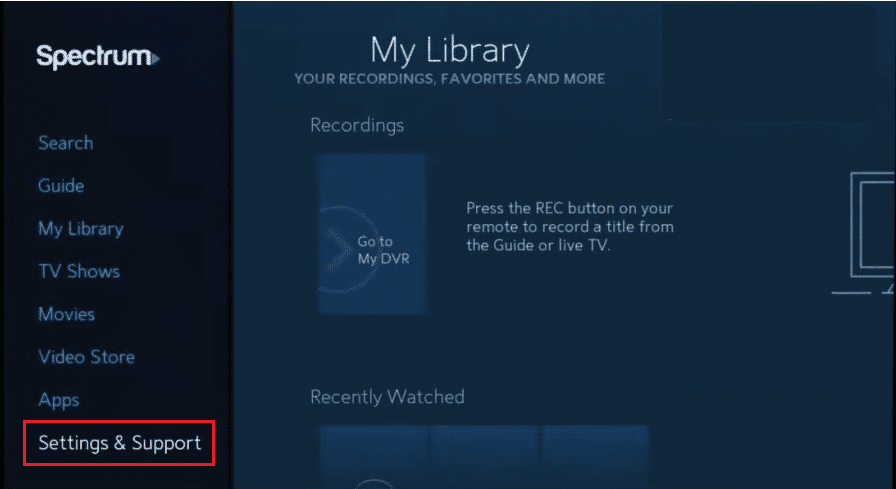
3. Açmak için OK düğmesine basın.
4. Destek bölümündeyken Uzaktan Kontrol'e(Remote Control) göz atmak için ok tuşlarını kullanın .

5. Uzaktan kumandayı televizyona bağlama(connect the remote to the television.) seçeneğini seçin . Sonraki sayfa göründüğünde, TV'ye Bağlan seçeneğini(Connect to TV option) seçin .
6. İşte en popüler televizyon markalarının bir listesi. Televizyonunuz listede yoksa, devam edin ve Tümünü Görüntüle(View All ) seçeneğini tıklayın. Tüm televizyonların alfabetik bir listesini görüntüleyen yeni bir ekran ortaya çıkacaktır.
7. Televizyonunuzu(television) seçin ve OK düğmesine basın.
8. Ekrandaki(on-screen instructions) tüm talimatları izledikten sonra , TV'nizi Spectrum uzaktan kumandayı kullanarak sorunsuz bir şekilde çalıştırabileceksiniz.
Yöntem 4: Kablo ve TV Arasında Geçiş Yap(Method 4: Switch Between Cable and TV)
Spectrum uzaktan kumandasını kullanarak TV kontrol moduna geçemeyen müşterilerden çok sayıda rapor alındı . Spektrum davranışı kavramı ilk başta biraz kafa karıştırıcıdır, ancak kavraması zor değildir. Ses veya Kanal(Channel) düğmelerine dokunduğunuzda, sinyal normalde kablo modülüne gönderilir. TV'yi açmak için TV düğmesine basarsanız da aynı şey olur. Başka bir cihazı kontrol etmek ve Spectrum(Spectrum) uzaktan kumandayı sıfırlamak için uzaktan kumandadaki bir tuş kombinasyonuna basmanız gerekecek .
1. Uzaktan kumandanın sağ üst köşesindeki CBL düğmesini(CBL button) birkaç saniye basılı tutun , ardından ortadaki OK/SEL
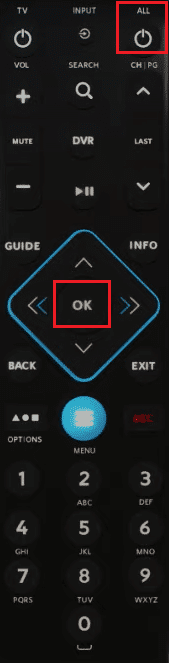
2. CBL yanacak ve bu şekilde kalacaktır. Şimdi Sesi kısma düğmesine(Volume down button) bir kez daha basın ve ardından TV'yi seçin(choose TV) . Sesi kısma düğmesine bastığınızda, CBL düğmesi yanıp sönmeye başlayacaktır, bu nedenle endişelenmenize gerek yoktur.
3. Kanal( channel ) veya ses düğmelerine(volume buttons) bastığınızda, eskiden olduğu gibi artık kablo yerine TV'ye sinyal gönderiyorlar.
Ayrıca Okuyun: (Also Read:) TV'ye Bağlandığında Windows 10'da HDMI Ses Yok'u Düzeltin(Fix HDMI No Sound in Windows 10 When Connected to TV)
Yöntem 5: Herhangi Bir Sıkışmış Uzak Düğmeyi Serbest Bırakın(Method 5: Free Any Stuck Remote Buttons)
Bu teknik etkili olduğu kadar kolay ve benim durumumda bana yardımcı oldu. Tüm uzaktan kumanda düğmelerine basmaya veya kaydırmaya başlayın. Düğmelerin altına toz veya başka bir malzemenin girip girmediğini ve düğmelerin bilgi vermesini engellediğini asla bilemezsiniz. Yakalanan tüm düğmeleri başarılı bir şekilde serbest bıraktığınızda, Spectrum uzaktan kumandası normal çalışmasına devam edecektir.(Spectrum)
Yöntem 6: Sinyal Engeli Olmadığından Emin Olun(Method 6: Ensure There are No Signal Obstructions)
TV'niz ile normalde onu izlemek için oturduğunuz yer arasında ekranda çok fazla öğe varsa veya çok fazla mobilya varsa, Spectrum uzaktan kumandanızda bağlantı sorunları olabilir. Bunun nedeni, uzaktan kumanda ile TV'niz arasına konan bazı nesnelerin, uzaktan kumanda tarafından iletilen kızılötesi ışınların TV'nize veri aktarmasını engellemesidir. Açmak için TV düğmesine bastığınızda aynı şey olur.
Yöntem 7: Spectrum Remote'u Sıfırla(Reset Spectrum Remote)
Spektrum uzaktan kumandasını yanlış yapılandırdıysanız, fabrika varsayılan ayarlarına fabrika ayarlarına sıfırlamak için bu seçeneği kullanabilirsiniz. Öte yandan, spektrum uzaktan kumandanızı sıfırlamak, önceki tüm uzaktan kumanda ayarlarını siler. Bu nedenle, Spectrum(Spectrum) uzaktan kumandanızı sıfırladıktan hemen sonra , onu kurmaya hazır olun. Daha önce kurulmuş tüm hesaplara erişiminiz olduğundan emin olun.
1. TV düğmesini(TV button) birkaç saniye basılı tutun.
2. Hala basılı tutarken OK düğmesine 1 saniye basın ve ardından her iki düğmeyi de aynı anda bırakın. Üç düğmenin tümü (TV, DVD ve AUX ) yanıp sönecek, ancak TV düğmesi yanık kalacaktır.

3. Şimdi Sil düğmesini(Delete button) üç saniye basılı tutmalısınız. TV düğmesi titreyecek ve ardından kapanacaktır.
4. TV uzaktan kumandanızın fabrika ayarları şimdi geri yüklenecektir. Şimdi bir RF2IR dönüştürücü(RF2IR converter) kullanarak düzeltmeniz gerekiyor . Bunu yapmak için aşağıdaki adımları izleyin.
1. Başlamak için, RF2IR dönüştürücüyü(RF2IR converter) Set Üstü Kutusundan çıkarın.
2. Şimdi Bul düğmesini(Find button) birkaç saniye basılı tutun .
3. Şimdi Bul(Find) düğmesini basılı tutarken RF2IR dönüştürücüyü(RF2IR converter) Set üstü kutusuna yeniden yerleştirmelisiniz.(Set-top)
4. Artık Bul(Find) özelliğini kullanabilirsiniz. Bunun sonucunda eski eşleştirme kodu silinirdi.
5. Sonraki adımlar basittir. Uzaktan kumandayı RF2IR dönüştürücüye(RF2IR converter) bağlamak için, alıcı kutusunun birkaç fit yakınına getirin ve uzaktan kumandadaki herhangi bir tuşa(any key) basın.
6. Bağlantı başarılı olduktan sonra , RF2IR dönüştürücü üzerindeki (RF2IR converter)Bul(Find) tuşuna basılması , sesi uzaktan kumandada çalacak ve normal şekilde çalışacaktır.
Ayrıca Okuyun: (Also Read:) Aile Paylaşımı YouTube TV'nin Çalışmamasını Düzeltin(Fix Family Sharing YouTube TV Not Working)
Yöntem 8: Spektrum Desteğine Başvurun(Contact Spectrum Support)
Yukarıdaki alternatiflerin hiçbiri işe yaramazsa, Spectrum desteğine(Spectrum support) başvurabilir ve sorununuzu açıklayabilirsiniz. Güvenilir bir hizmet sağlayıcı, gerekli desteği sağlamaktan çekinmeyecektir. Uzaktan kumandanın bir Spectrum(Spectrum) cihazıyla çalışmadığı, ancak başkalarıyla çalıştığı durumlarla da karşılaştık . Bu, herkesin başına gelebilecek oldukça tipik bir olaydır. Nadir durumlarda, Spectrum modem üretici yazılımı ya bozuk ya da eskiydi. Spectrum TV kutusundaki (Spectrum)Firmware'e yeterince(Firmware) dikkat edilmemesi nedeniyle çoğu insan bu fırsatı gözden kaçırıyor. Müşteri hizmetleri ile iletişime geçin ve sorunu açıklayın. Spektrumun uzaktan nasıl sıfırlanacağı sorunu, umarım hızlı bir şekilde düzeltilecektir.
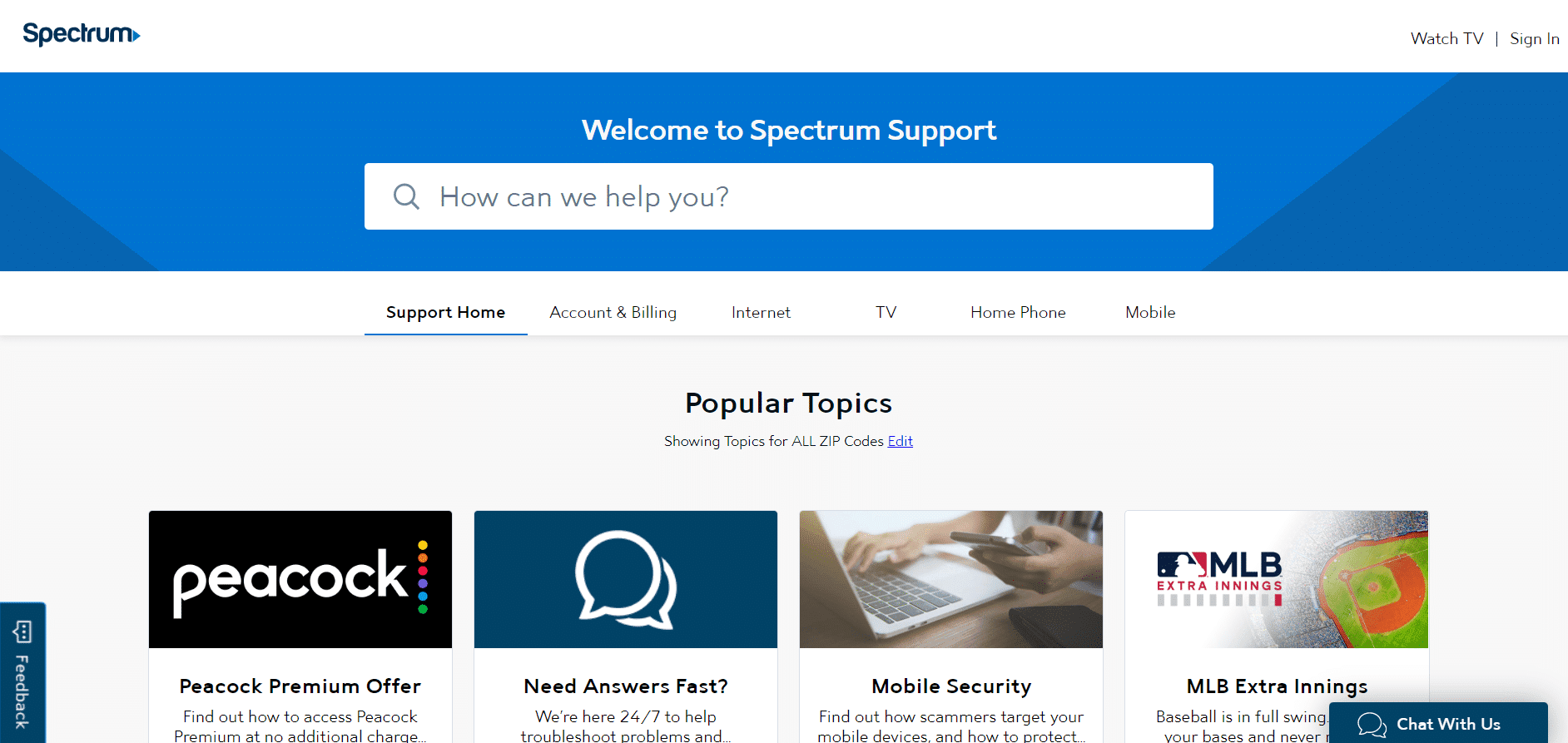
Ayrıca Okuyun: (Also Read:) Koaksiyel Kabloyu HDMI'ya Dönüştürme(How to Convert Coaxial Cable to HDMI)
Yöntem 9: Uzaktan Kumandayı Değiştir
En kötü senaryoda, uzaktan kumanda, spektrum uzaktan kumandasının nasıl sıfırlanacağı sorununun kaynağı olabilir. O zaman yeni bir Spectrum(Spectrum) uzaktan kumanda almayı düşünmenin zamanı geldi . İki seçeneğiniz var, bu da onu oldukça basit hale getiriyor. Herhangi bir Spectrum(Spectrum) mağazasında uzaktan kumandanızı yenisiyle değiştirme seçeneğine sahipsiniz . Ayrıca Spectrum'u(Spectrum) arayabilir ve beş gün içinde uzaktan kumandanın değiştirilmesini talep edebilirsiniz. Uzaktan kumandanız normal aşınma ve yıpranma dışındaki nedenlerle çalışmayı durdurursa, Spectrum(Spectrum) küçük bir ücret alır.

Sık Sorulan Sorular (SSS)(Frequently Asked Questions (FAQs))
S1. TV uzaktan kumandamı nasıl çalıştırabilirim?(Q1. How can I get my TV remote to work?)
Cevap:(Ans: ) Yönetmek istediğiniz televizyonunuzu veya diğer cihazlarınızı açın. Uzaktan kumandayı kullanarak AYGIT(DEVICE) ve GÜÇ (POWER) düğmelerine(buttons) aynı anda basın ve basılı tutun. Her iki basmayı da bırakmadan önce güç düğmesinin açılmasını bekleyin . (Wait)Uzaktan kumandayı TV'ye veya başka bir cihaza doğru tutarken Güç(Power) düğmesine basın ve 2 saniye bekleyin(wait 2 seconds) .
S2. Telefonumu Spectrum kablolu uzaktan kumanda olarak kullanmak mümkün mü?(Q2. Is it possible to use my phone as a Spectrum cable remote?)
Cevap:(Ans: ) Spectrum TV uygulaması(Spectrum TV app) işlevseldir, ancak kabloyu değiştirmek için neredeyse yeterli değildir. Bununla birlikte, tercih edilen istasyonları seçime göre organize etme yeteneği gibi canlı yayın yapan bir TV hizmetinin bazı avantajlarını sunar. TV tıklayıcınızı tekrar koltuk minderlerinde kaybettiğinizde, uygulama telefonunuzda uzaktan kumanda olarak kullanılabilir (olur)
Tavsiye edilen:(Recommended:)
- Minecraft Bağlantısı Zaman Aşımını Düzeltme Başka Bilgi Yok Hatası(Fix Minecraft Connection Timed Out No Further Information Error)
- Windows 10'da Çalışmayan Logitech Hoparlörlerini Düzeltme(Fix Logitech Speakers Not Working on Windows 10)
- Ekran Yansıtma Amazon Firestick Sorunlarını Düzeltme(Fix Screen Mirroring Amazon Firestick Issues)
- 8 En İyi Fire TV Yansıtma Uygulaması(8 Best Fire TV Mirroring Apps)
Bu bilgilerin yararlı olduğunu ve Spectrum Remote'u nasıl sıfırlayacağınızı(reset Spectrum Remote) bildiğinizi umuyoruz . Lütfen hangi tekniğin size yardımcı olduğunu ve sizin için en iyi sonucu verdiğini bize bildirin. Ayrıca her türlü soru ve önerilerinizi aşağıdaki yorum kısmına bırakabilirsiniz.
Related posts
Fix Discord Go Live Görünmeyen
Windows 10 içinde Legends Black Screen arasında Fix League
Fix Uzak Masaüstü Connect Windows 10'de Connect
Fix Minecraft Error Write Core Dump başarısız oldu
Live Discord (2021) Nasıl Gidilir?
League Of Legends Sihirdar Adı Nasıl Değiştirilir
Invite için Fix ARK Unable ila Query Server Info
YouTube Otomatik Oynatmanın Çalışmamasını Düzeltin
Fix Fallout 3 Ordinal 43 Değil Found Error
Nasıl Fix Git Merge Error
Etkinleştirin veya Browser içinde Disable JavaScript nasıl
Nasıl Fix Dev Error 6068 için (Top 14 Ways)
Steam Games içinde Windowed Mode Nasıl Açılır
Fix Fallout 76 Disconnected'den Server'dan
Netflix Profili Nasıl Silinir
Fix io.netty.channel.AbstractChannel Minecraft içinde $ AnnotatedConnectException Error
Fix Star Wars Battlefront 2 başlatılmıyor
Netflix Hata Kodu M7111-1101 Nasıl Onarılır
Windows 10'da Satranç Titanları Nasıl Oynanır?
Microsoft Teams Durumunu Nasıl Kullanılabilir Tutabilirsiniz?
